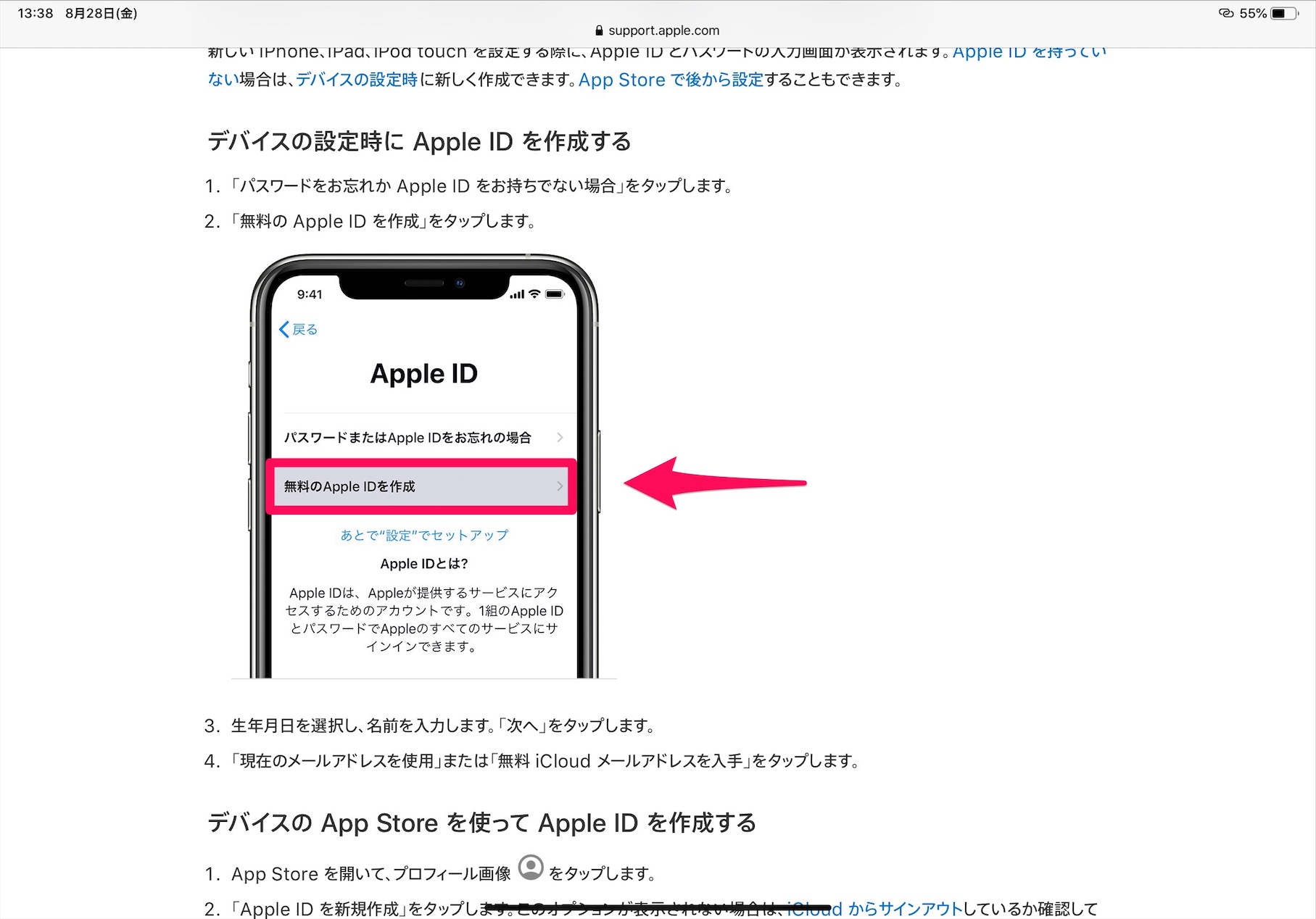
【知ってると便利♪】iPadの初期設定の方法と便利機能をご紹介
Contents[OPEN]
アプリの自動アップデートをオフにする方法
一見便利に見える自動アップデートですが、インターネット環境次第では「嬉しくない機能」にもなりかねません。
例えばスマホのテザリングを利用してiPadを使用しようと考えている場合、この「自動アップデート」をオンにしておくと意図せずして大きな通信が発生してしまうかもしれませんので注意が必要です。
テザリングでiPadを使おうと思う場合には、以下の方法でアプリの自動アップデートをオフにしておきましょう!
- 「設定」
- 「iTunes StoreとApp Store」
- 「Appのアップデート」をオフ
①「設定」
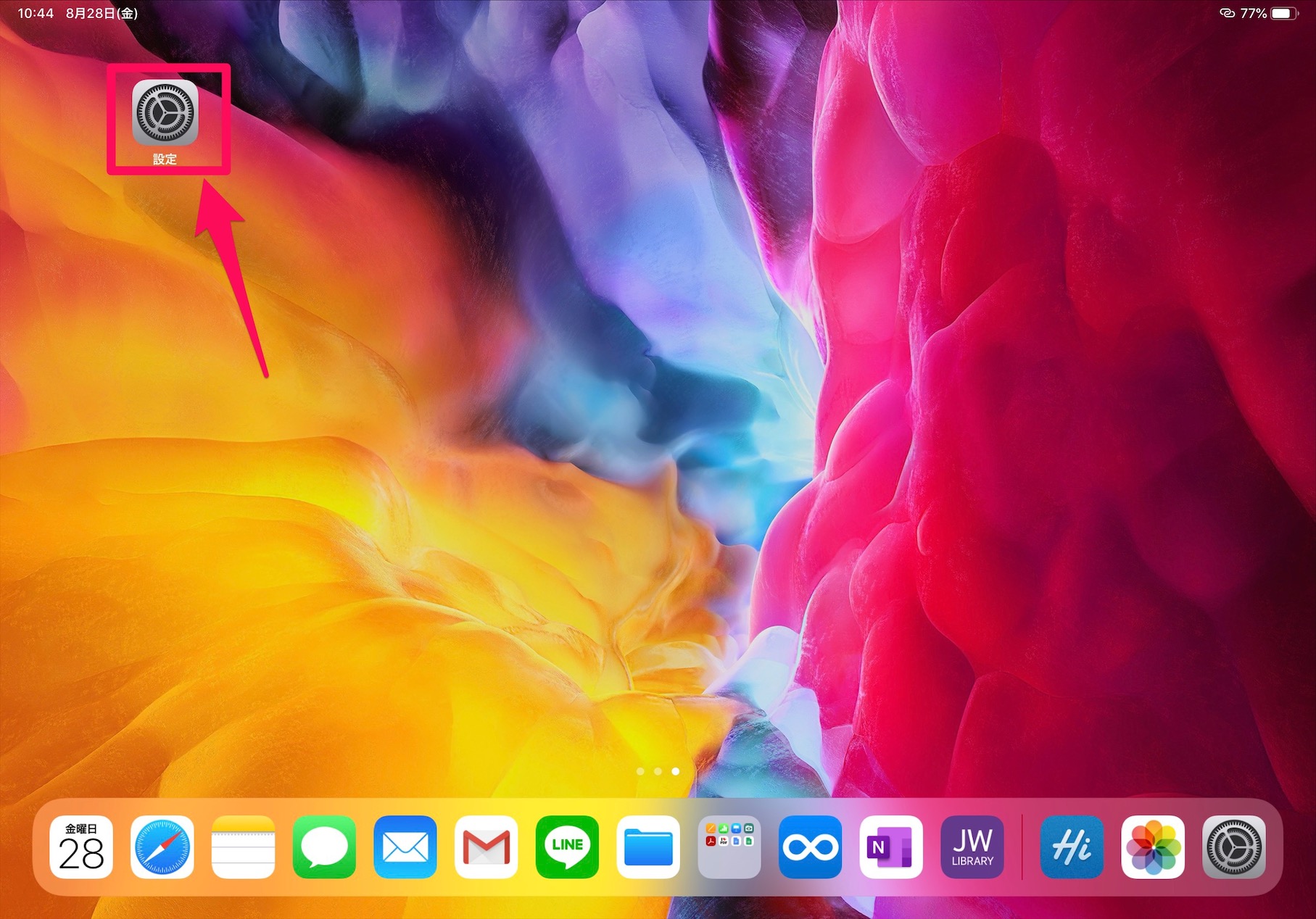
②「iTunes StoreとApp Store」
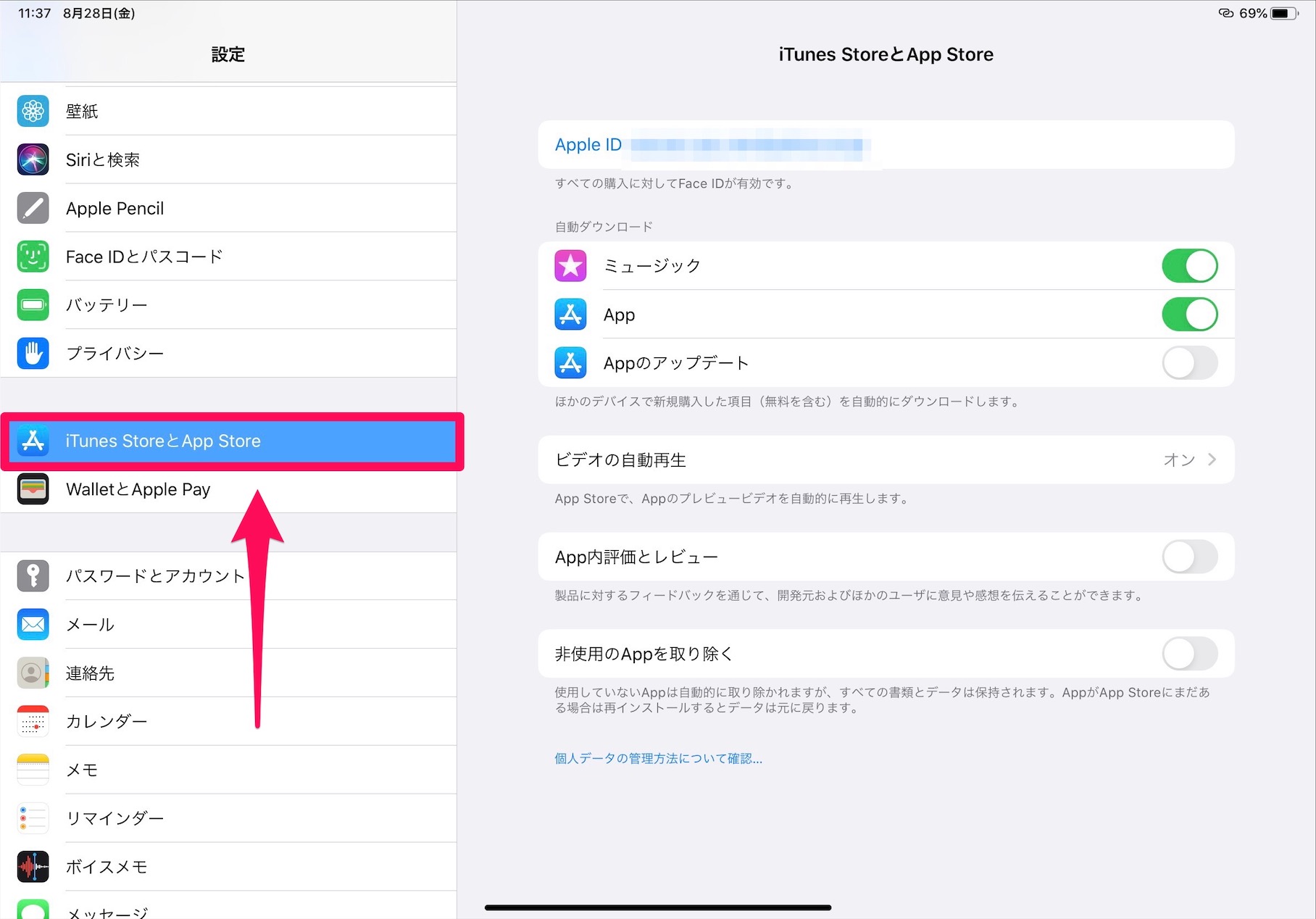
③「Appのアップデート」をオフ
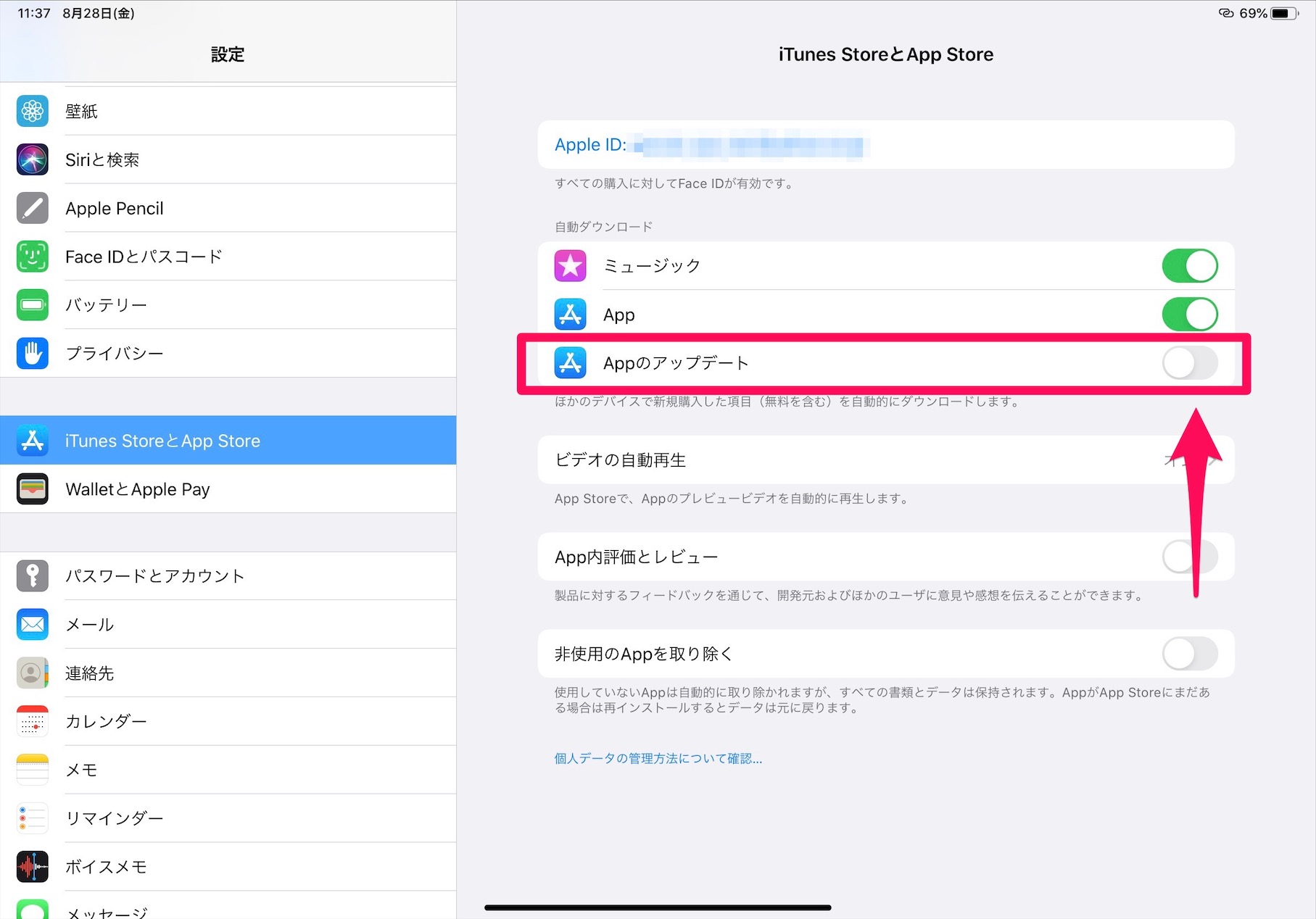
アプリの自動ダウンロードも停止可能
「通信費の節約」や「容量の節約」という観点で、もう1つ設定しておきたいのがアプリの自動ダウンロードに関する設定です。
これもデフォルトではオンになっており、同じApple IDで紐づいているデバイスでダウンロードしたアプリが自動的に他のデバイスにもダウンロードされるという仕様になっています。
例えばiPhoneで使いたいと思うアプリがありiPhoneにダウンロードすると、何もいじらなくても同じアプリがiPadにもダウンロードされるということです。
「iPhoneでもiPadでも全て同じアプリを共有したい」と思う場合には便利な機能となります。
しかし、先ほどと同じように「通信費を節約したい」と思う場合や「iPadの容量は少なめだから容量を節約したい」という場合もあることでしょう。
そんな時にはアプリの自動ダウンロードもオフにしましょう。
以下の方法で設定できます。
- 「設定」
- 「iTunes StoreとApp Store」
- 「App」をオフにする
①「設定」
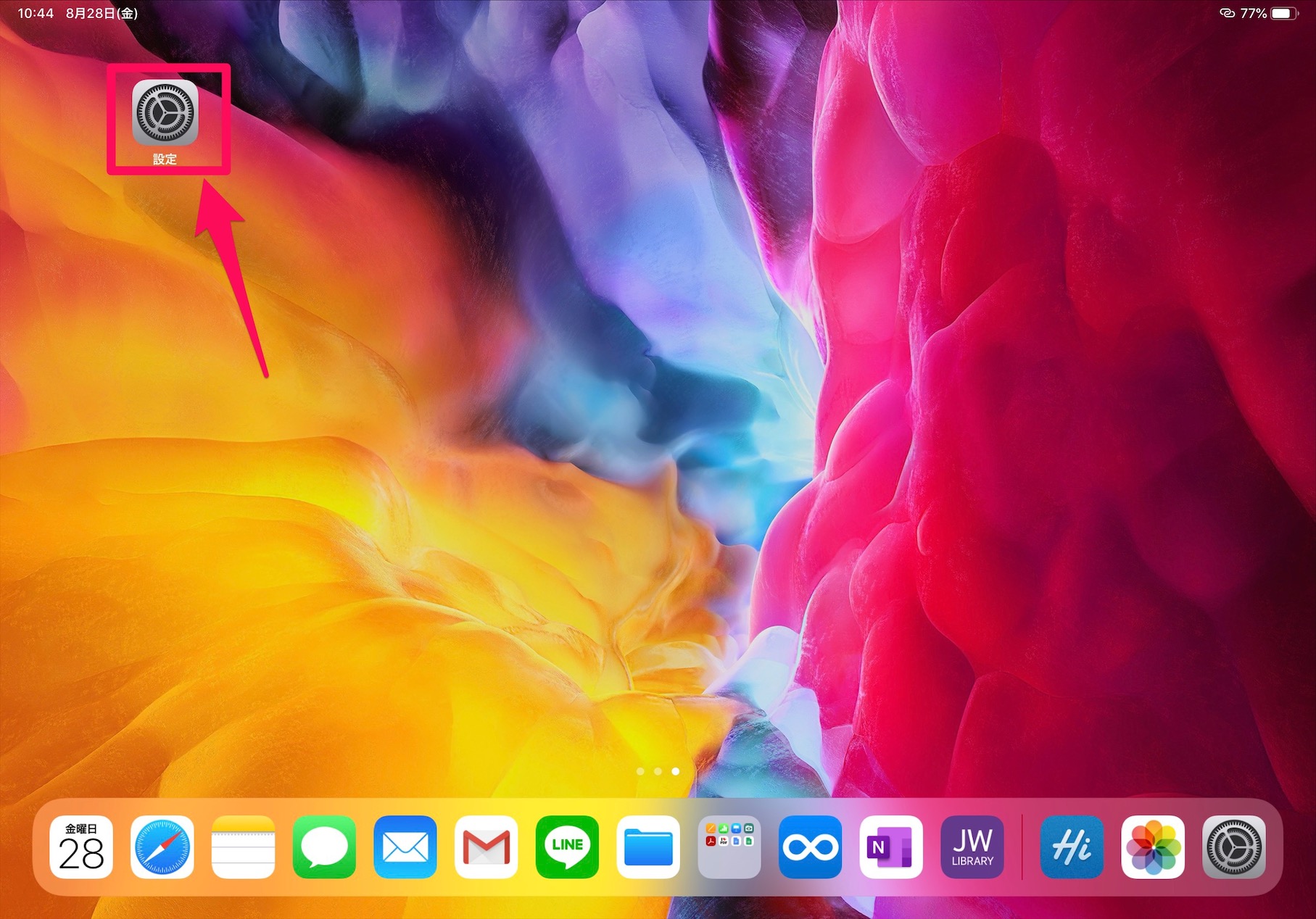
②「iTunes StoreとApp Store」
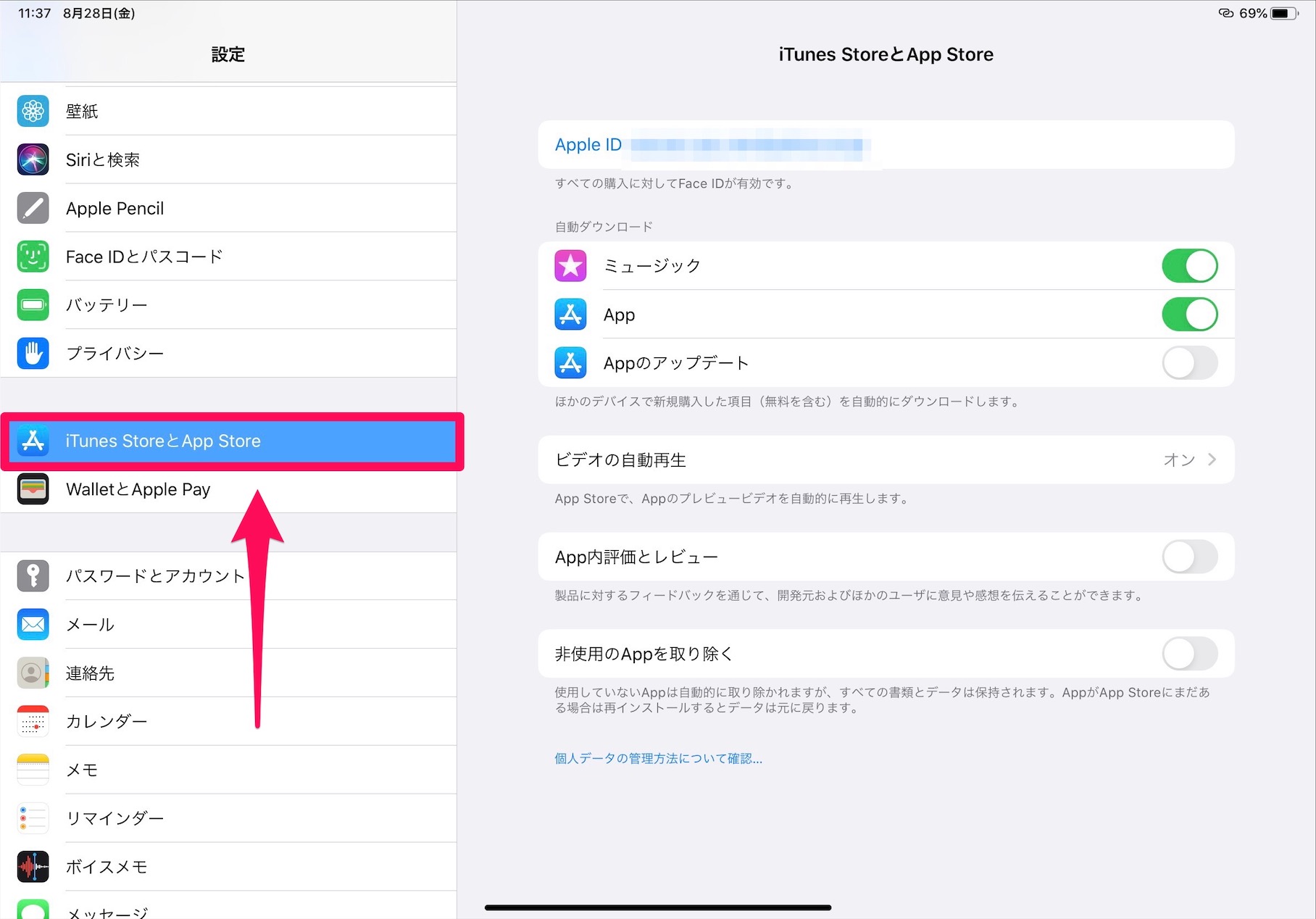
③「App」をオフにする
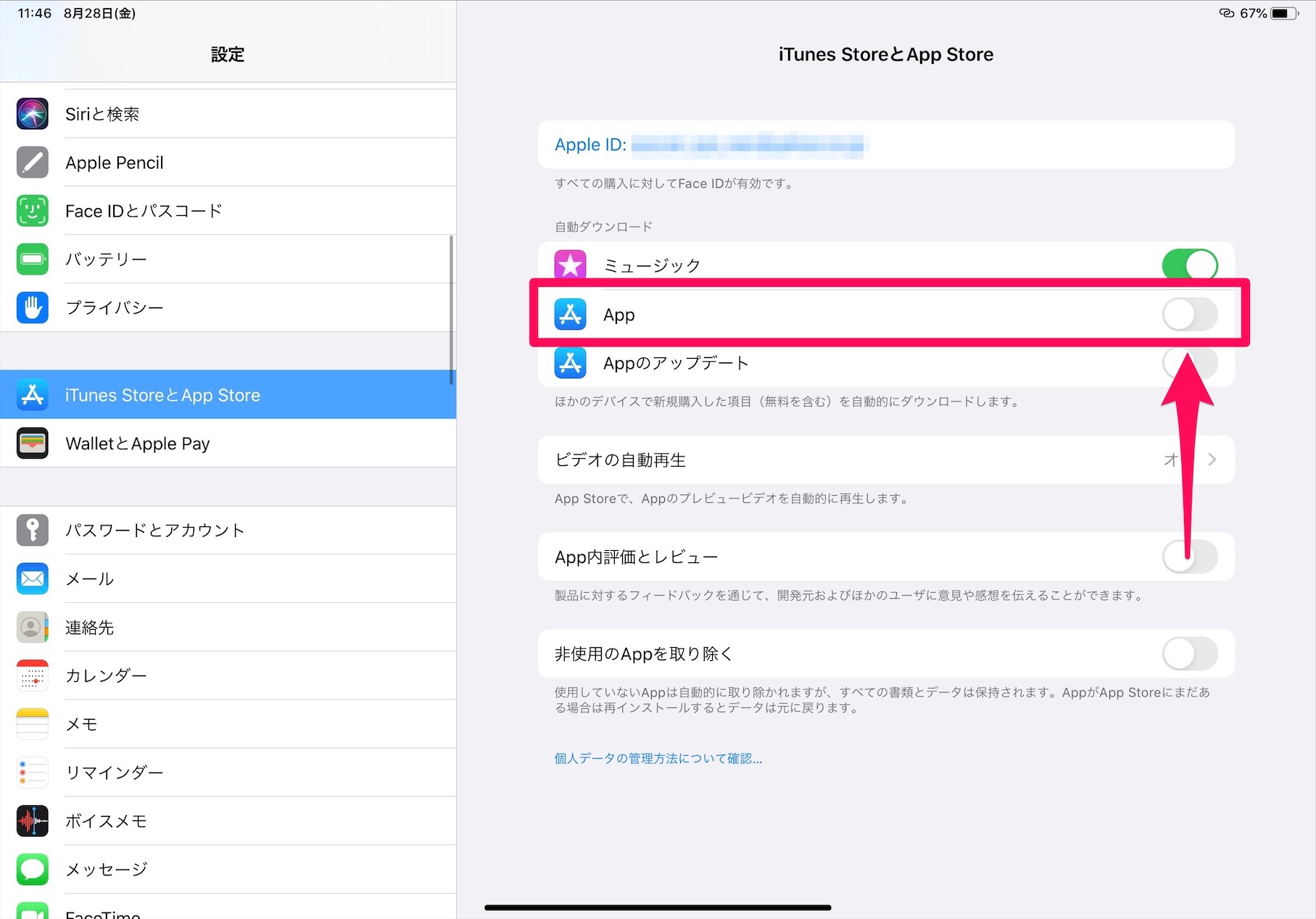
このように、通信環境やiPadの容量などに合わせてアプリに関する設定をカスタマイズしましょう!
【iPad】初期設定時に設定すると便利な機能(目に優しい画面調節)
iPadの初期設定の際「この設定までやっておくと快適になる」という設定の3番目は、目に優しい環境を整えるための画面調節機能です!
最近のiPadには、デフォルトで目への負担を軽減させるための様々な機能が搭載されています。
では、iPadのディスプレイに関する機能を見てみましょう。
目が疲れる場合は画面の設定を変更しよう
iPadのディスプレイは非常に高精細で、文字も写真も非常に鮮明に見ることができます。とはいえ、やはりブルーライトを発していることもあり、目への負担を感じることがあるかもしれません。
「発光が眩しい」「文字が小さくて目が疲れる」と感じる場合は、iPadの設定を変更することで快適な環境を手に入れることができます。
色味や文字の大きさはかなり自由にカスタマイズすることができますので、初期設定の段階で自分好みにカスタマイズしておくと良いでしょう!
設定方法
では、目の疲れを軽減させるための機能はどのように設定できるでしょうか?
色味も文字の大きさも、全て次の画面で設定可能です。
- 「設定」
- 「画面表示と明るさ」
①「設定」
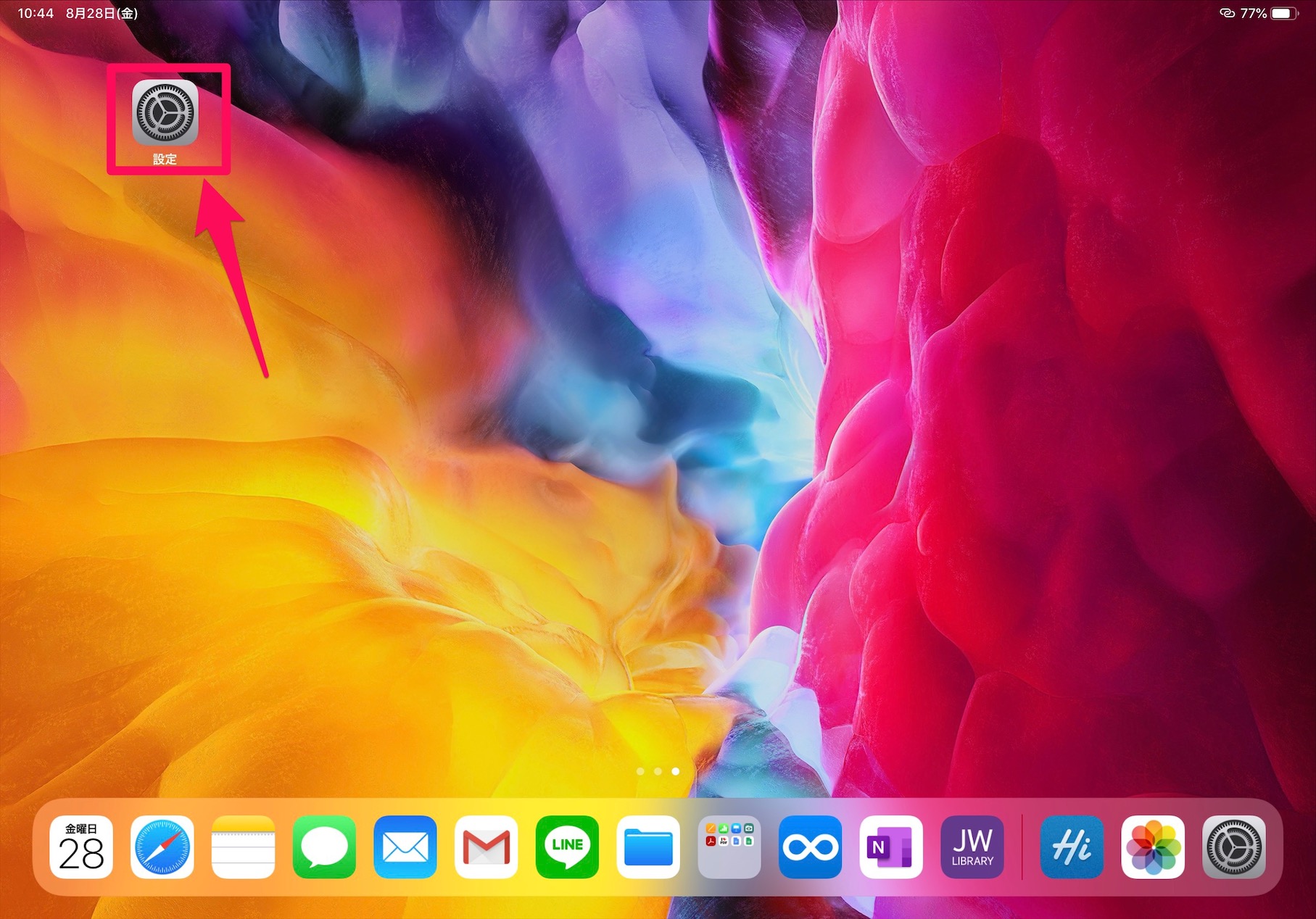
②「画面表示と明るさ」
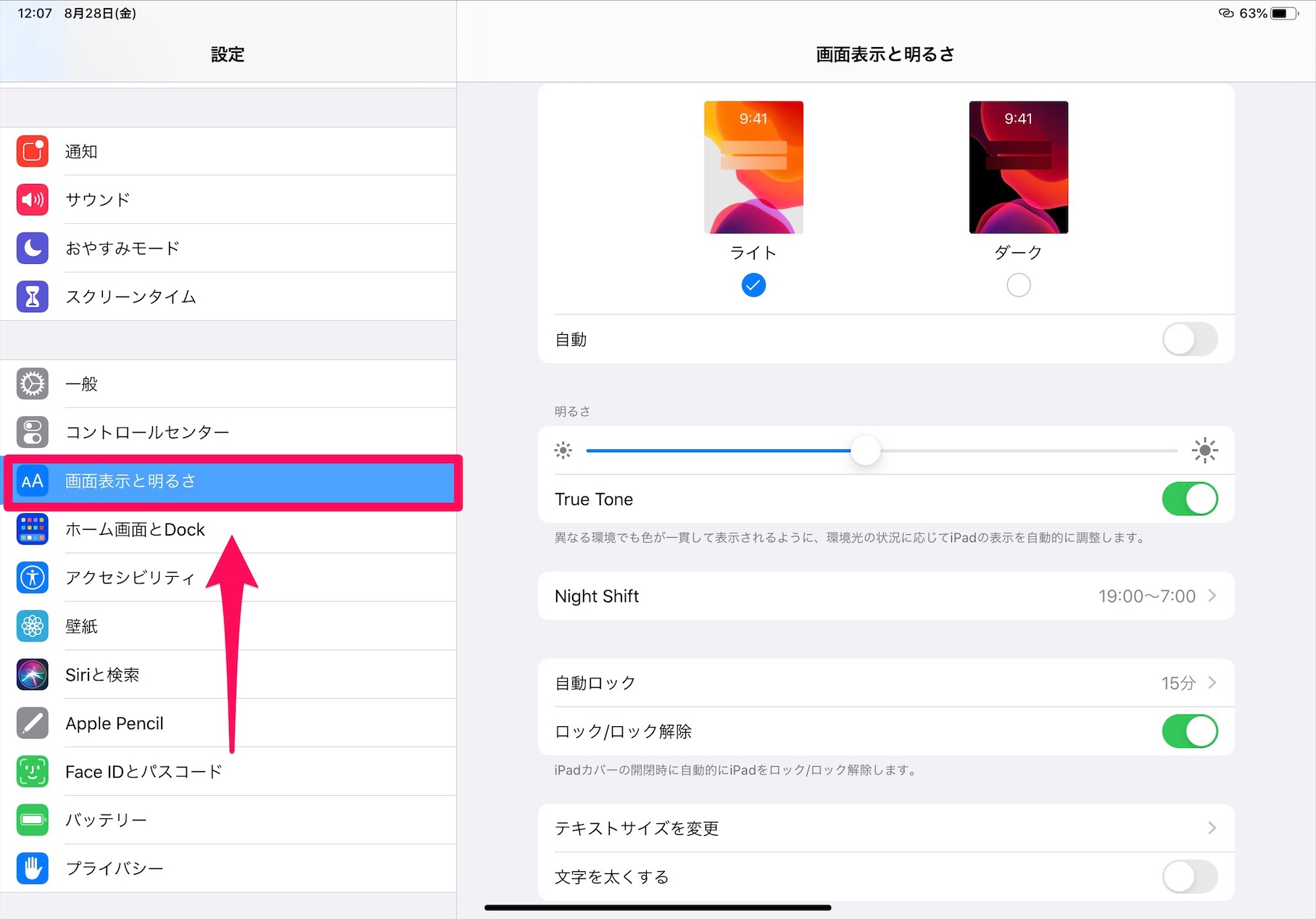
この画面で自分好みのカスタマイズが可能です!
ダークモード
例えば「画面に白い部分が多くて眩しい!」という場合には、ダークモードをオンにしてみることをオススメします。
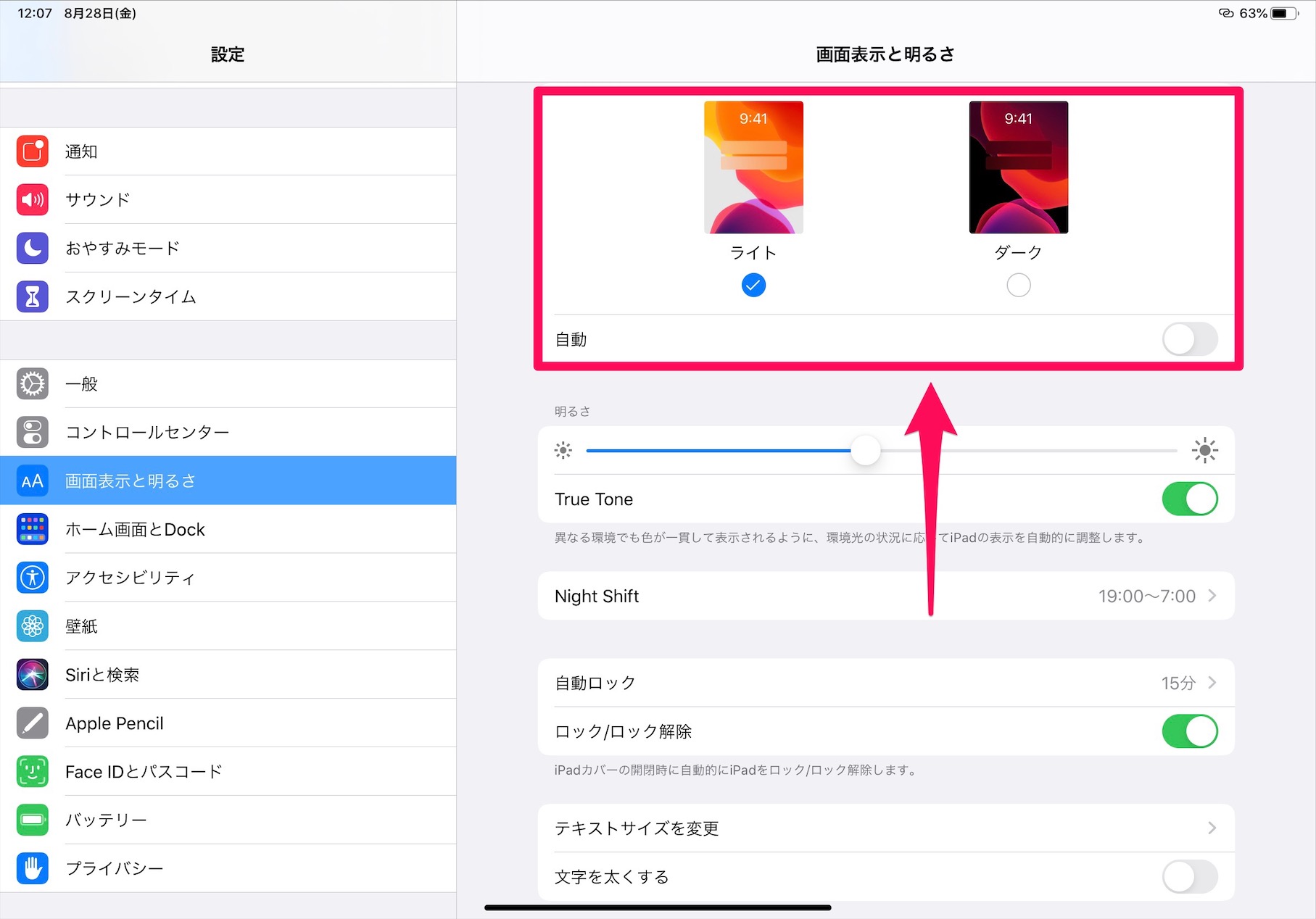
すると、対応しているアプリは「白地に黒文字」ではなく「黒地に白文字」に変化してくれます。
ディスプレイの大部分が黒くなりますので、眩しさの低減になるはずです!
Night Shift
さらに「ブルーライトが気になる」という場合には、Night Shiftをオンにしてみると良いでしょう。
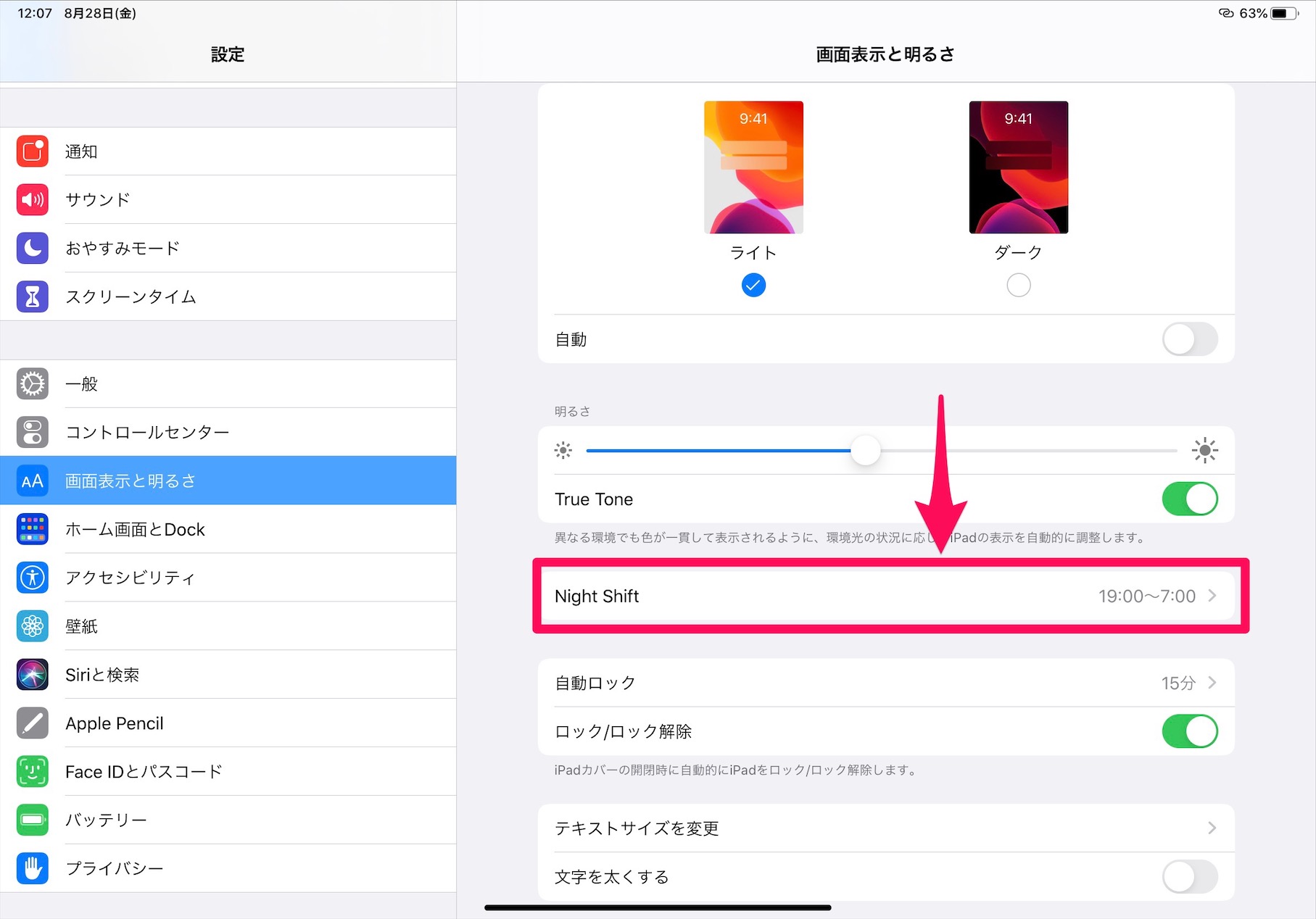
この機能は先ほどのダークモードとは違い、「白地に黒文字」をベースにしつつもディスプレイ全体を暖色に変化させる機能です。
「Night Shift」という名称からも分かるように、睡眠を妨げないように夜間の設定が推奨されている機能ですが、眩しさが気になる場合には日中からこの機能をオンにして活用することもできます!
テキストサイズの変更
もし「デフォルトの文字サイズが小さくて目が疲れる」と感じる場合には、テキストサイズの変更から文字のサイズを変更してみましょう。
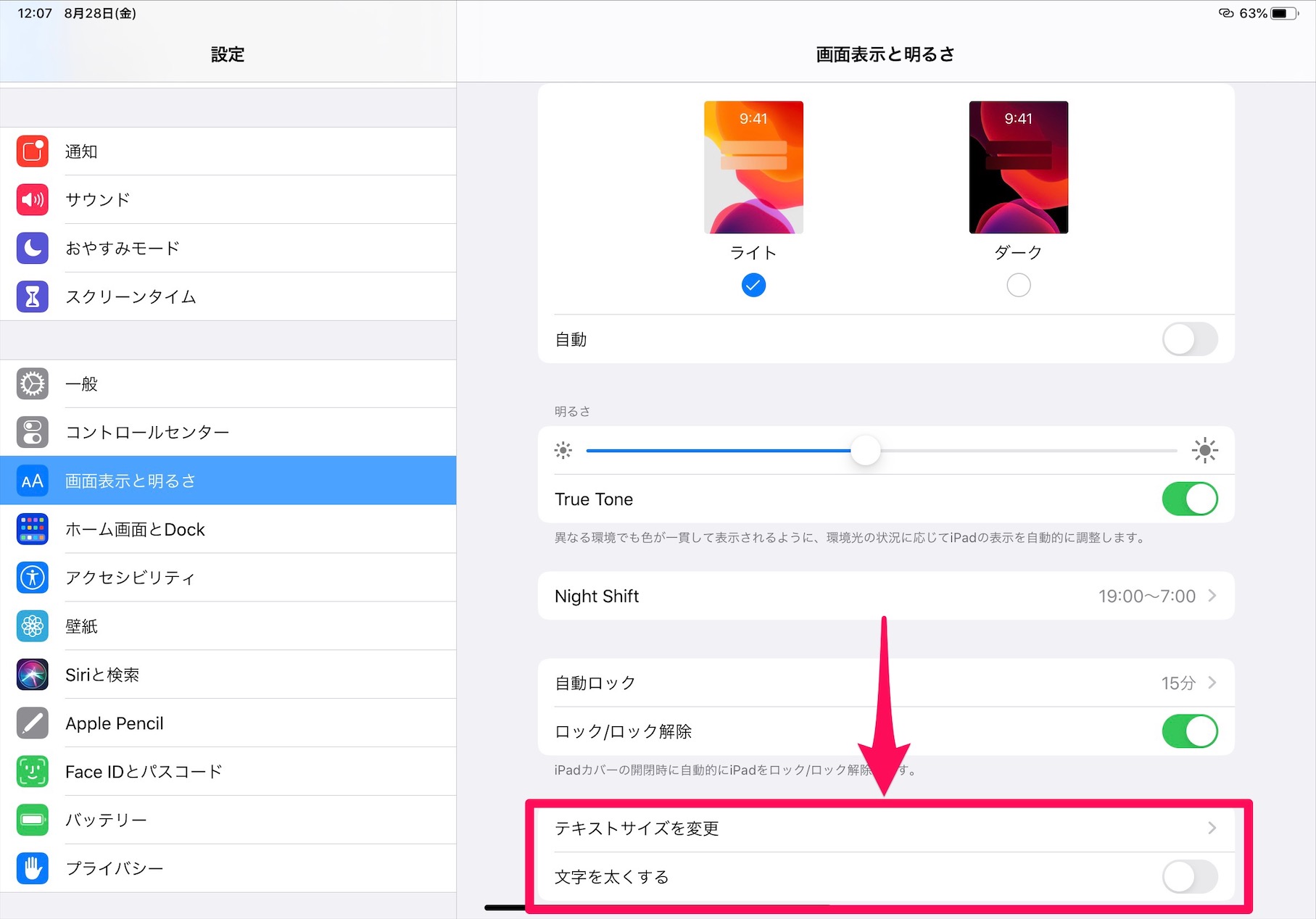
文字の大きさを変えると同時に「文字を太くする」の機能を使えば、視認性が抜群になること間違いなしです!
初期設定をサラッと済ませてiPadを使い倒そう
iPadの初期設定の方法や、一緒に設定しておくと便利な機能のいくつかをご紹介しました!
iPadデビューを飾ろうとしている矢先「初期設定でつまずいて時間がかかってしまった!」とならないために、この情報が参考になれば幸いです♪
初期設定はサラッと済ませて、より快適なiPadライフを満喫してくださいね!